Habilitar las pestañas de protones y el menú de protones en Firefox
Ahora puede habilitar Proton Tabs y Proton Menu en Firefox, que se supone que es parte de la próxima interfaz de usuario de Proton. Los nuevos elementos de la interfaz de usuario presentan una apariencia más redonda que recuerda lo que Microsoft está haciendo para las futuras versiones de Windows 10.
Anuncio publicitario
Mozilla está a punto de actualizar la apariencia del navegador Firefox en 2021. El diseño actual de la interfaz de usuario, que la mayoría de los usuarios de Firefox conocen como "Photon", obtendrá una actualización visual y de funciones en Firefox 89.
La versión actual de la interfaz de usuario "Photon" se lanzó con Firefox 57. En 2021, Mozilla está a punto de actualizarlo. El nuevo Interfaz de usuario de protones tendrá un aspecto moderno y coincidirá con el La interfaz de usuario de Sun Valley más nueva de Windows 10. También obtendrá nuevas funciones como pestañas verticales y agrupación de pestañas, y más.
En este momento, puede habilitar una nueva apariencia para las pestañas y menús en Firefox Nightly. Mira la captura de pantalla.
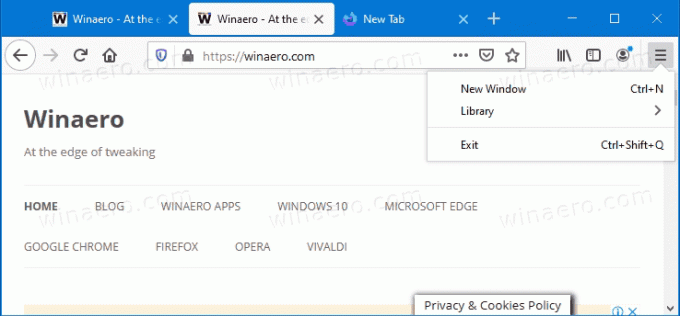
Nota: El menú está medio respaldado y no es muy funcional en Nightly a partir de ahora. Entonces, para habilitar las pestañas y menús de Proton, debe hacer lo siguiente.
Para habilitar las pestañas de protones y el menú de protones en Firefox
- Abra Mozilla Firefox.
- Escribe
acerca de: configen la barra de direcciones y presione elIngresarllave. - Haga clic en Acepte el riesgo y continúe sobre el Proceda con precaución página.

- Escribe
browser.proton.tabs.enableden el cuadro de búsqueda. - Cuando se le solicite, haga clic en "+" para crear el browser.proton.tabs.enabled parámetro de tipo booleano. Debe estar configurado para cierto de forma predeterminada para habilitar Proton Tabs.
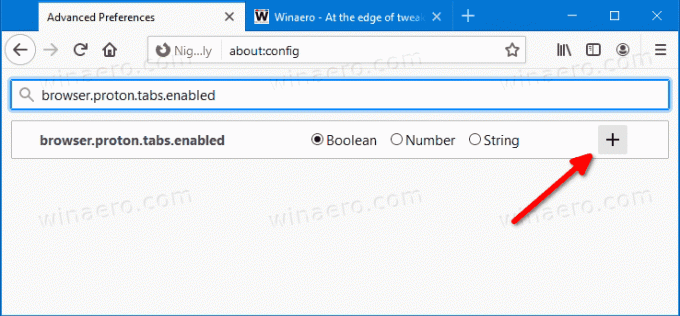
- Ahora, repita lo mismo con el browser.proton.appmenu.enabled parámetro para habilitar el menú Proton.
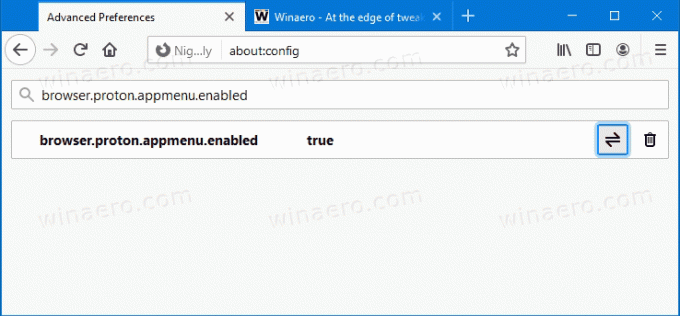
- Una vez que establezca los parámetros anteriores, reiniciar Firefox.

Estás listo.
Más por venir en un futuro próximo. Mozilla actualizará la siguientes elementos de la interfaz de usuario.
- La barra de direcciones y la barra de pestañas de Firefox.
- El menú principal de Firefox.
- Barras de información.
- Colgadores de puerta.
- Menús contextuales.
- Diálogos modales.
Gracias a @msfn_text por la propina.


